YouTube-videon upottaminen Microsoft PowerPointiin
Windows / / August 04, 2021
Mainokset
Kukaan ei tykkää katsella esitystä, joka koostuu teksteistä. Se on visuaalisesti houkutteleva ja heijastaa myös luovuuden puutetta. Joten suunnitellessamme esitystä yritämme sisällyttää siihen kuvia ja videoita. Tämä tekee projektista mielenkiintoisen katsottavan ja helposti ymmärrettävän. Voit jopa lisätä videoita YouTubesta esitykseen. Suurin osa ihmisistä käyttää aina Microsoft Powerpointia esitysten luomisessa. Jos käytät Powerpointia, voit upota kaikki YouTube-videot sen sisällä. Tässä oppaassa näytän sinulle, miten se tehdään.
Kun upotat videon, sinun ei tarvitse ohjata sitä YouTube-sivustoon katsellaksesi videota. Tietysti sinulla on oltava vakaa Internet-yhteys, jotta video voidaan suorittaa dialla. Ensin sinun on luotava upotuskoodi ja kopioitava se. Liitä sitten sama koodi dialle. Olen katsonut kaikki vaiheet. Tarkista se.
Upota YouTube-video Microsoft PowerPointiin
Ennen kuin aloitat vaiheet, varmista, että tietokoneesi on yhteydessä Internetiin.
Upotuslinkin luominen
- Siirry YouTubeen tietokoneellasi
- Etsi haluamasi video, jonka haluat upottaa PowerPointiin.
- Avaa video
- Näet, että on olemassa vaihtoehto Jaa videosoittimen alapuolella. Klikkaa sitä

- Uusi pieni valintaikkuna tulee esiin
- Klikkaa Upottaa

- Sitten koodifragmentti generoidaan. Klikkaa Kopio
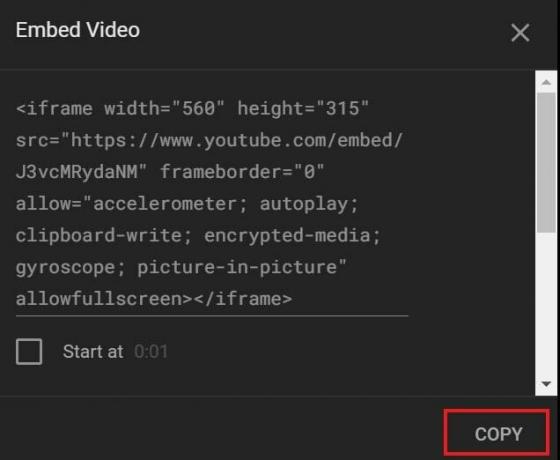
Ei tarvitse napsauttaa valintaruutua Ota käyttöön tietosuoja-parannettu tila. Sitä vaaditaan vain, jos mainittu YouTube-video upotetaan verkkosivustoon. Yleensä verkkosivustolla he keräävät tietoja kävijöistä internetkokemuksensa parantamiseksi ja palvelevat heitä räätälöityillä mainoksilla.
Mainokset
Puhumme kuitenkin YouTube-videoiden upottamisesta PowerPoint-dioon. Tietoja ei tarvitse kerätä. Joten sinun ei tarvitse tarkistaa tätä vaihtoehtoa.
Upota YouTube-videolinkki diaan
- Käynnistä PowerPoint-sovellus tietokoneellasi
- Mene Lisää välilehti
- Siirry sen alla vaihtoehdon oikeaan reunaan Video. Klikkaa sitä.

- Laajenee minivalikko, josta sinun on valittava vaihtoehto Online-video [kun jaamme YouTube-videota]
- Sitten liitä upotettu linkki kopioit edellisessä osassa ja napsautat Lisää
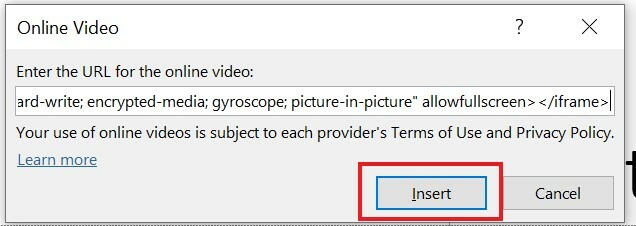
- Muutaman sekunnin kuluttua YouTube-videon pikkukuva näkyy diassa
- Voit jopa muuttaa videon pikkukuvan kokoa tarpeen mukaan
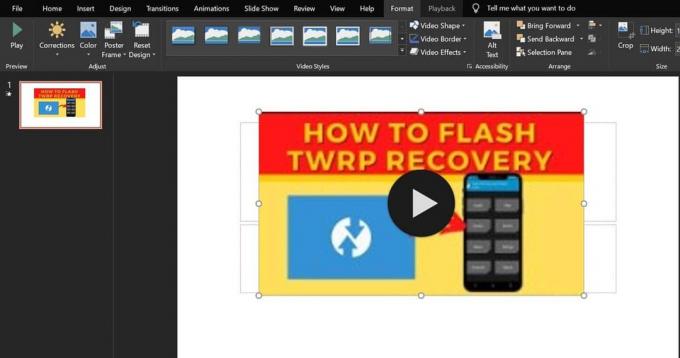
- Voit toistaa videota yksinkertaisesti Napsauta toistopainiketta kuten YouTubessa.
Joten tämä on yksinkertainen tapa upottaa kaikki YouTube-videot siististi esitykseesi, jotta niistä tulisi mielekkäitä. Aina on viisasta lisätä mielenkiintoisia elementtejä, kuten kuvia, videoita ja leikekuvia, jotta esitys saisi luovan tunnelman. Toivon, että tämä opas auttaa sinua.
Haluatko liittyviä artikkeleita PowerPointiin?
- Tekstin kääntäminen Microsoft PowerPointissa
- Dian koon muuttaminen PowerPointissa: Kuinka
- Zoom-ominaisuuden käyttäminen PowerPointissa



